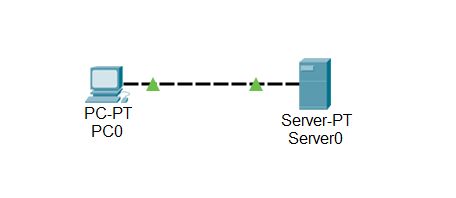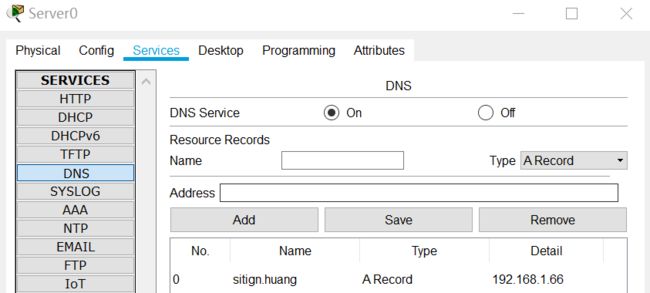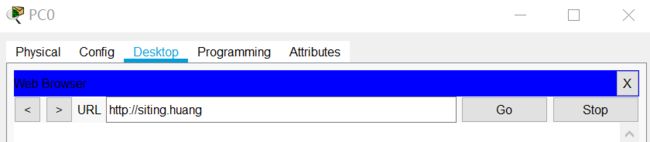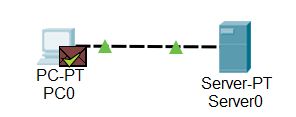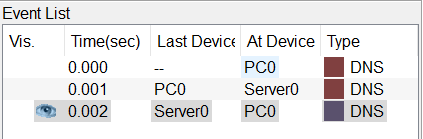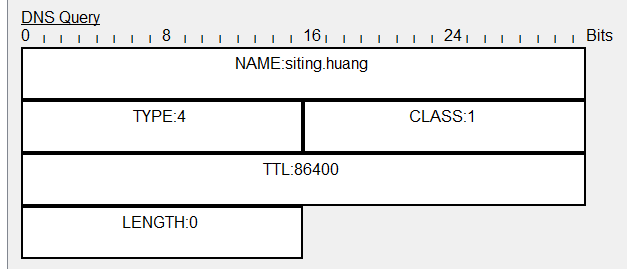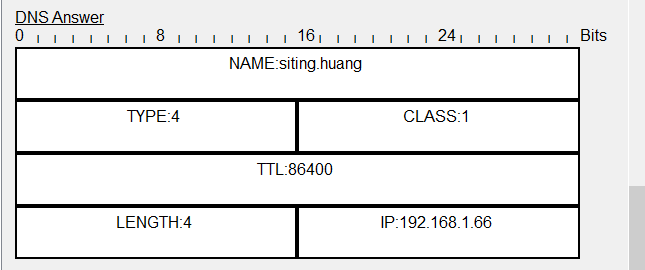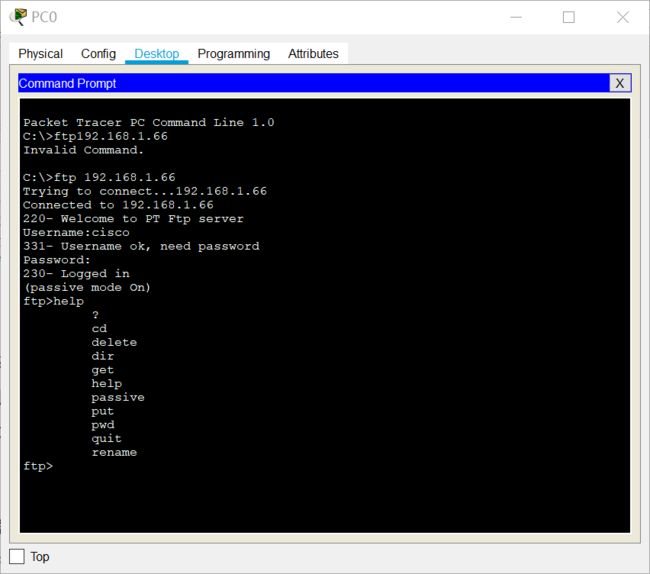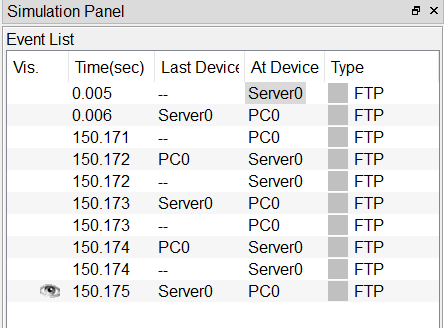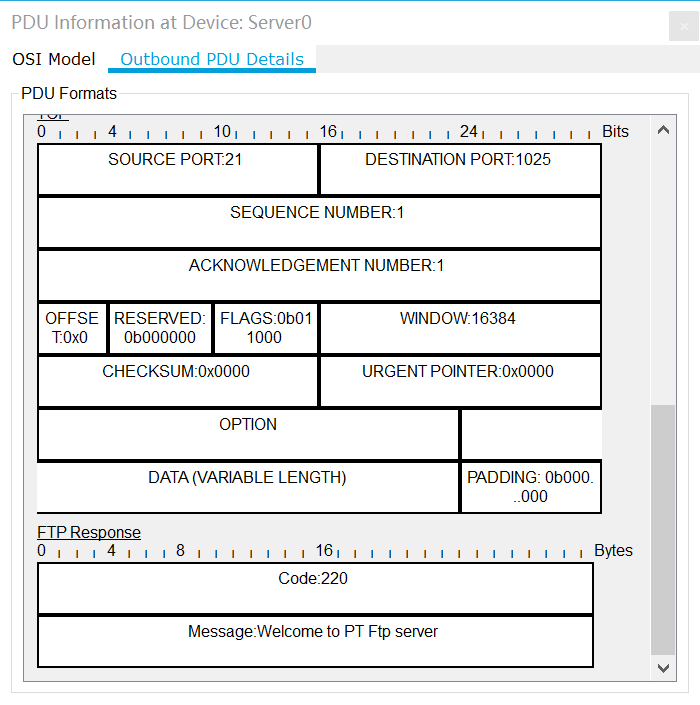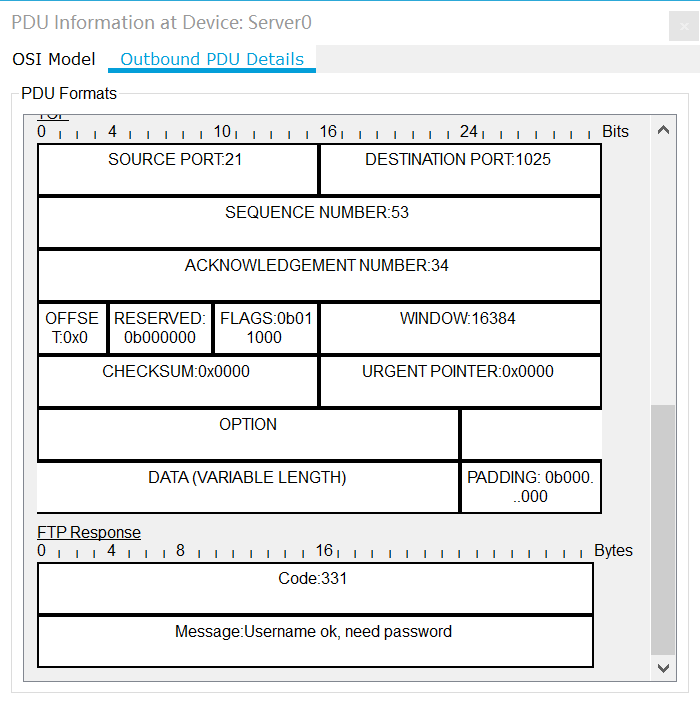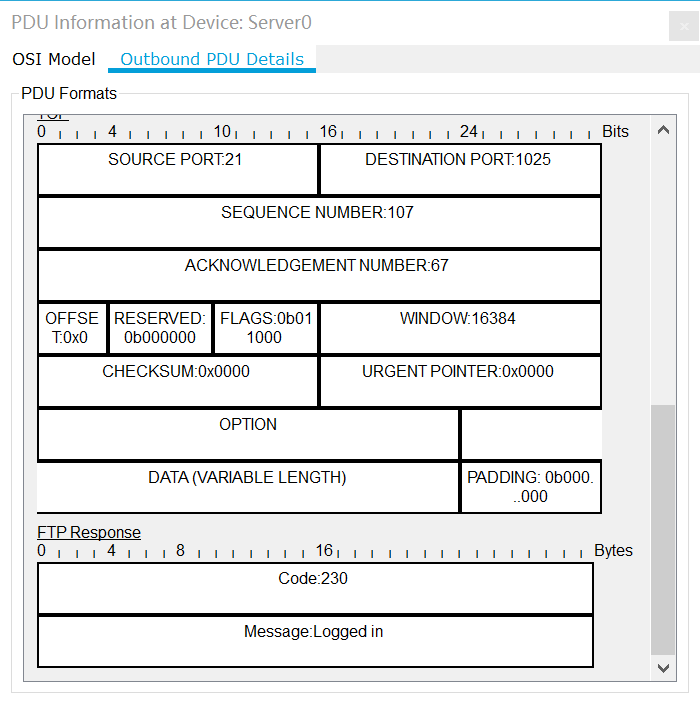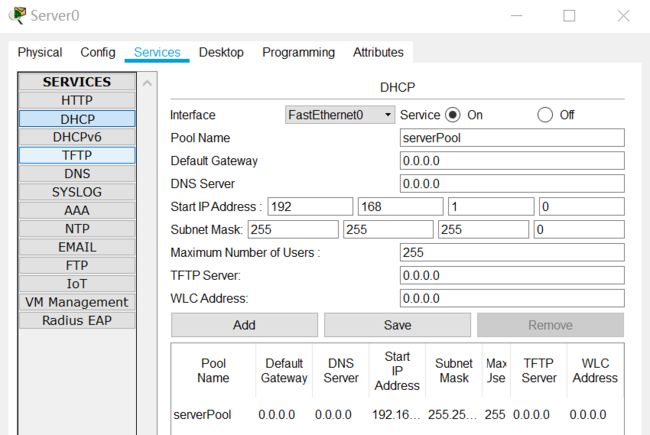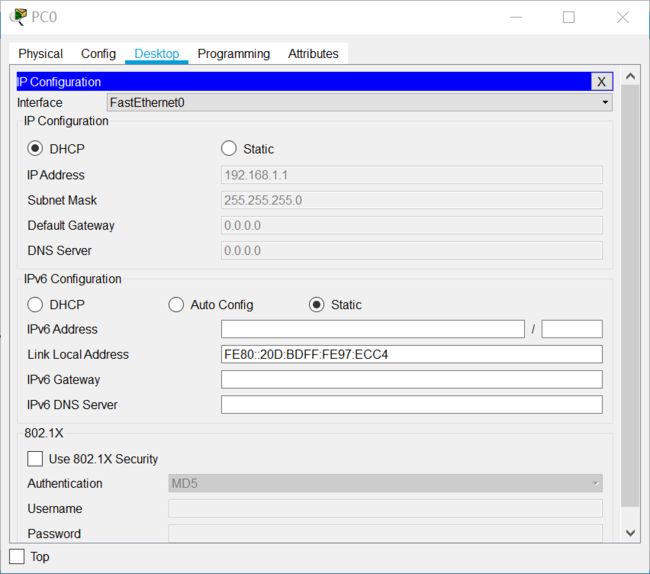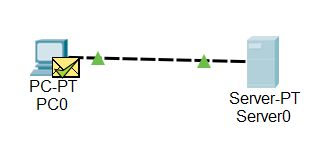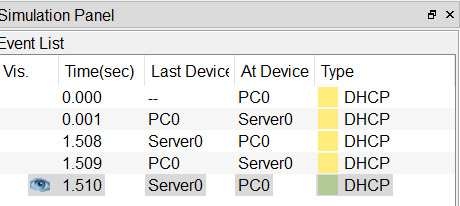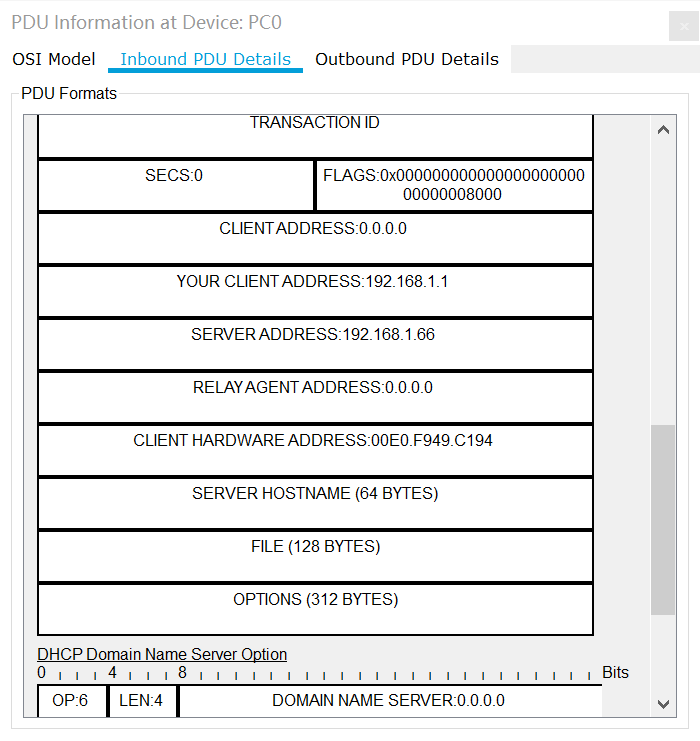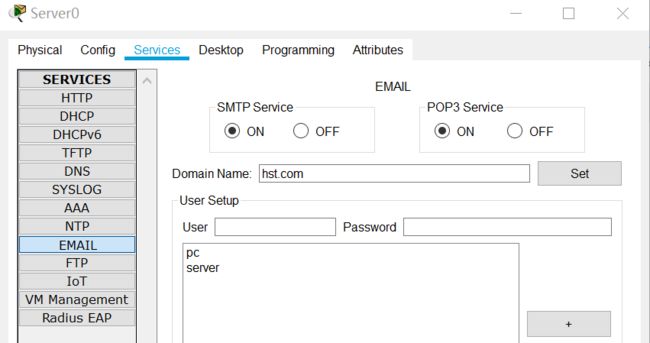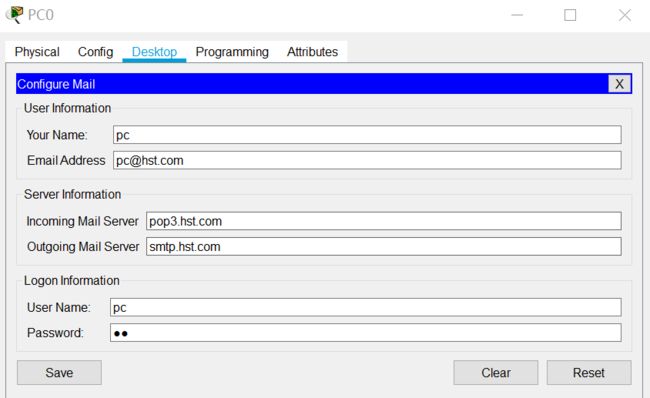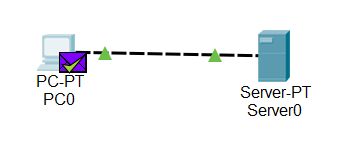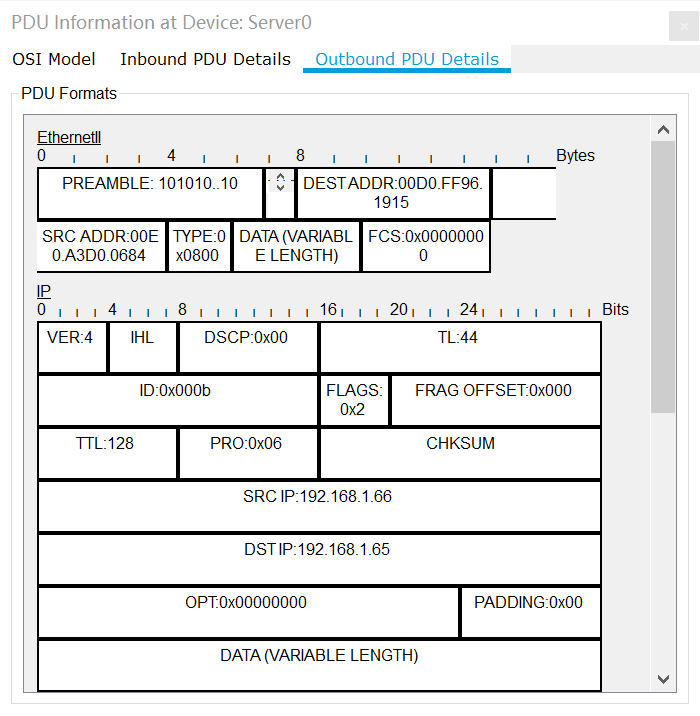姓名:黄思婷
学号:201821121065
班级:计算1813
1 实验目的
熟练使用Packet Tracer工具。分析抓到的应用层协议数据包,深入理解应用层协议,包括语法、语义、时序。
2 实验内容
使用Packet Tracer,正确配置网络参数,抓取应用层协议的数据包并分析,协议包含DNS、FTP, DHCP, stmp, pop3。步骤包含:
- 建立网络拓扑结构
- 配置参数
- 抓包
- 分析数据包
3. 实验报告
(1)建立网络拓扑结构
最终建立网络拓扑结构如图。左侧的PC-PT为客户端,右侧的Server-PT为服务器端。
在客户端上将会运行客户程序,而在服务器端上将会运行服务器程序。在两个应用程序之间将会产生通信关系:客户程序向服务器程序发出请求,服务器程序向客户程序送回客户所要的文档。
3.1 DNS
(1)配置参数
- PC0:IP地址设置为192.168.1.65;DNS Sever设置为192.168.1.66
- Server0:IP地址设置为192.168.1.66
- 打开Server0的Service,将DNS由Off设置为On,并添加域名siting.huang,如下图:
(2)抓包并分析抓到的数据包
抓包:
1.打开PC0的Web Browser ,输入域名siting.huang,单击Go
2.返回到页面,仅选择DNS协议
3.单击play进行抓包
分析抓到的数据包:
请求报文:
响应报文:
第一行:表示要查询的域名信息。其中siting为二级域名,huang为一级域名
第二行:TYPE表示查询类型,CLASS表示查询类
第三行:TTL表示生存时间,即各地的DNS缓存服务器多久去权威域名解析服务器获取一次域名的解析IP,记录了该报文过期时间为86400,单位为s
第四行:LENGTH表示数据长度,IP为需要访问的域名的地址
3.2 FTP
(1)配置参数:
- PC0:IP地址设置为192.168.1.65
- Server0:IP地址设置为192.168.1.66
- 打开server0的Service,将FTP设置为On,并添加用户cisco。Username设为cisco,Password设为cisco
4.返回页面,仅选择FTP协议
(2)抓包并分析抓到的数据包
抓包:单击PC0中的Command Prompt,输入ftp 192.168.1.66连接服务端Server0。然后输入用户名:cisco,输入后单击PLAY,再输入密码:cisco,再单 击PLAY。可输入help查看可使用的指令。如下图所示:
分析抓到的数据包:
有多个请求报文和响应报文
1.当输入ftp 192.168.1.66的时候,PC0用户端发出请求报文连接Server0服务端,服务端返回响应报文(如下图所示),该响应报文包含了一条 Message:Welcome to PT Ftp server。同时这句话显示在command上面,表示连接成功。
2.当输入cisco用户名的时候,PC0用户端发出请求报文将用户名:cisco发送给Server0服务端,服务端返回响应报文(如下图所示),该响应报文包 含了一条Message:Username OK,need password。同时这句话显示在command上面,表示用户名正确,并要求用户输入密码。
3.当输入cisco密码的时候,PC0用户端发出请求报文将密码:cisco发送给Server0服务端,服务端返回响应报文(如下图所示),该响应报文包含了 一条Message:Logged in。同时这句话显示在command上面,表示密码正确,用户成功登陆。然后就可以开始操作。 code值为230,表示用户已登 录,请继续操作。
4.登录成功后,可向Command Prompt输入help,调用dir命令可访问cisco文件
最后输入quit命令退出后,Server0发送关闭连接的响应报文,code值为221
3.3 DHCP
(1)配置参数:
Server0:192.168.1.66。打开server0的Service,将DHCP中Service设为On,默认处理对客户端分配的IP地址从192.168.1.1开始,如下图所示:
PC0:配置DHCP动态地址。可看见PC0端的IP地址变为了192.168.1.1(见下图中IP Address)
(2)抓包并分析抓到的数据包
抓包:仅选择DHCP(注意此步先于设置PC0参数才能抓到包)。单击PLAY
分析抓到的数据包:
从上图返回的响应报文中可以看出来:Server0服务端为PC0客户端动态分配了为192.168.1.1的IP地址。
其中:YOUR CLIENT ADDRESS:192.168.1.1表示返回了192.168.1.1的IP地址分配给PC0用户端。
SERVER ADDRESS:192.168.1.66表示Server0服务端的地址,即成功为PC0用户端分配地址的服务端。
3.4 smtp和pop3
(1)配置参数
1.将Server0端的IP地址设置为:192.168.1.66。然后添加3个Address均为192.168.1.66的域名,用户名见下图:
2.在Services下的EMAIL添加Domain Name均为hst.com的两个User用户(此处记得单击Set):
User:pc,password:pc
User:server,password:server
如下图所示:
3.PC0: IP地址设置为192.168.1.65;DNS Sever设置为192.168.1.66
4. 配置PC0端中configure mail中的:
Your Name:pc
Email Address:[email protected]
Incoming Mail Server:pop3.hst.com
Outgoing Mail Server:smtp.hst.com
User name:pc
Password:pc
最后单击Save
如下图所示:
4.单击Compose,发送邮件,邮件主体内容如下:
5.发送成功结果如下图
(2)抓包并分析抓到的数据包
抓包:仅选择SMTP
分析抓到的数据包:
其中src-ip 就是指负载均衡的时候选路依据源ip地址,表示只要源地址是192.168.1.66就走对应路径。
dst-ip 这个依据目的ip地址。只要目的地址是192.168.1.65就走对应路径。
4.实验中产生的疑问
DHCP为IP地址动态分配协议,当有用户端放弃IP地址的时候,是会优先考虑被放弃的IP地址还是按顺序继续往下分配IP地址。